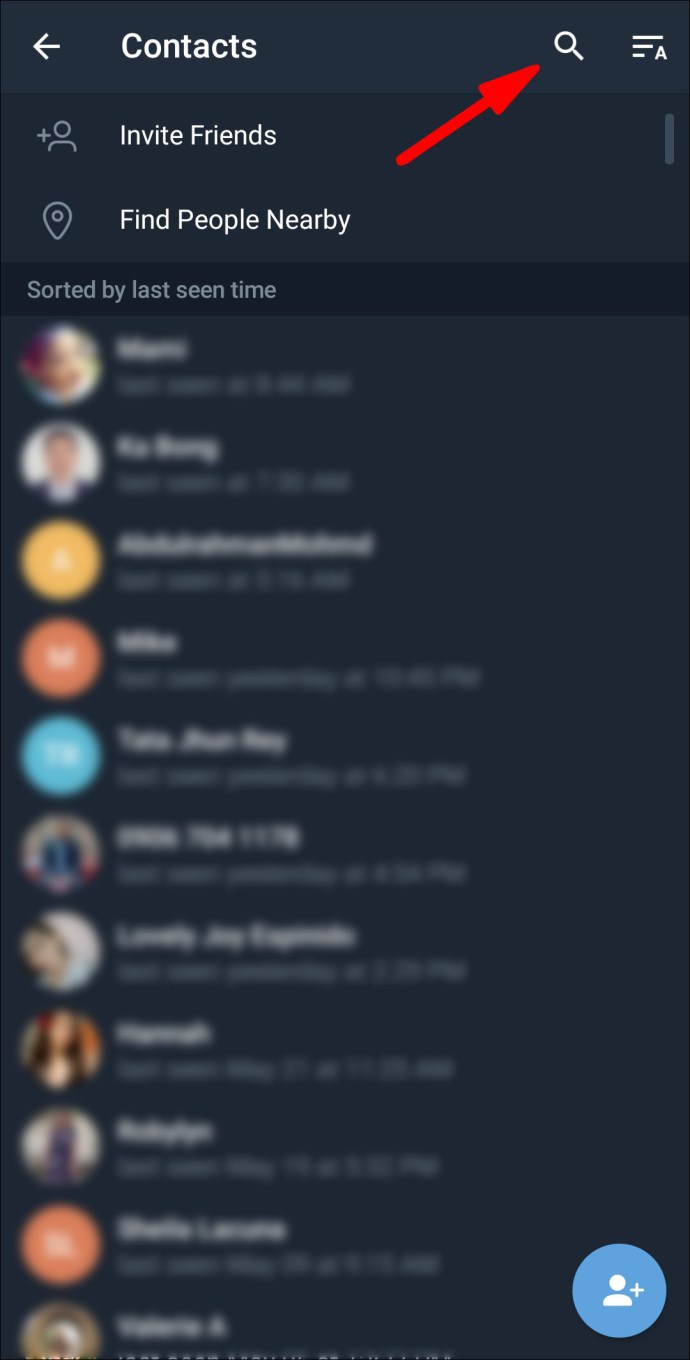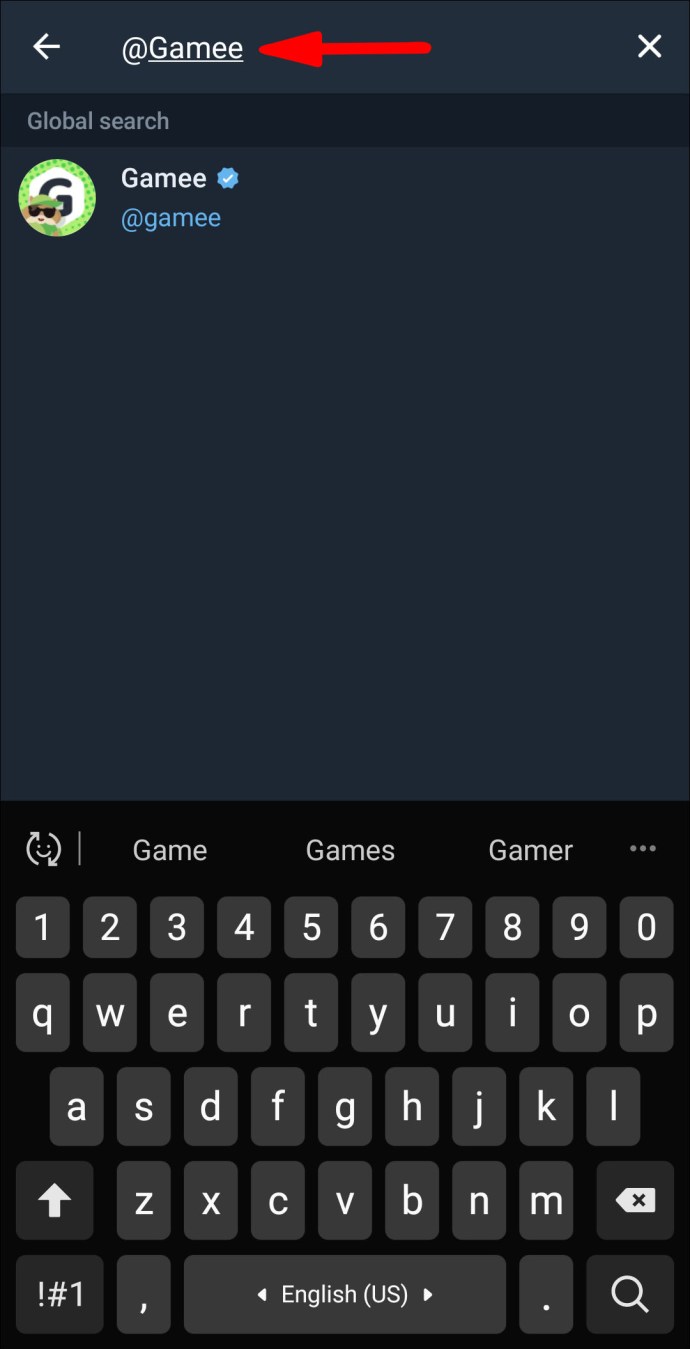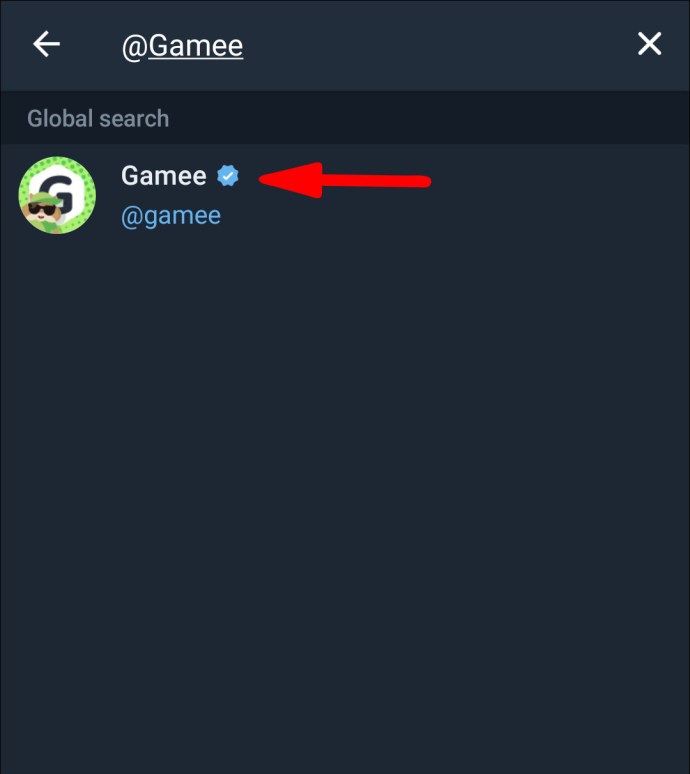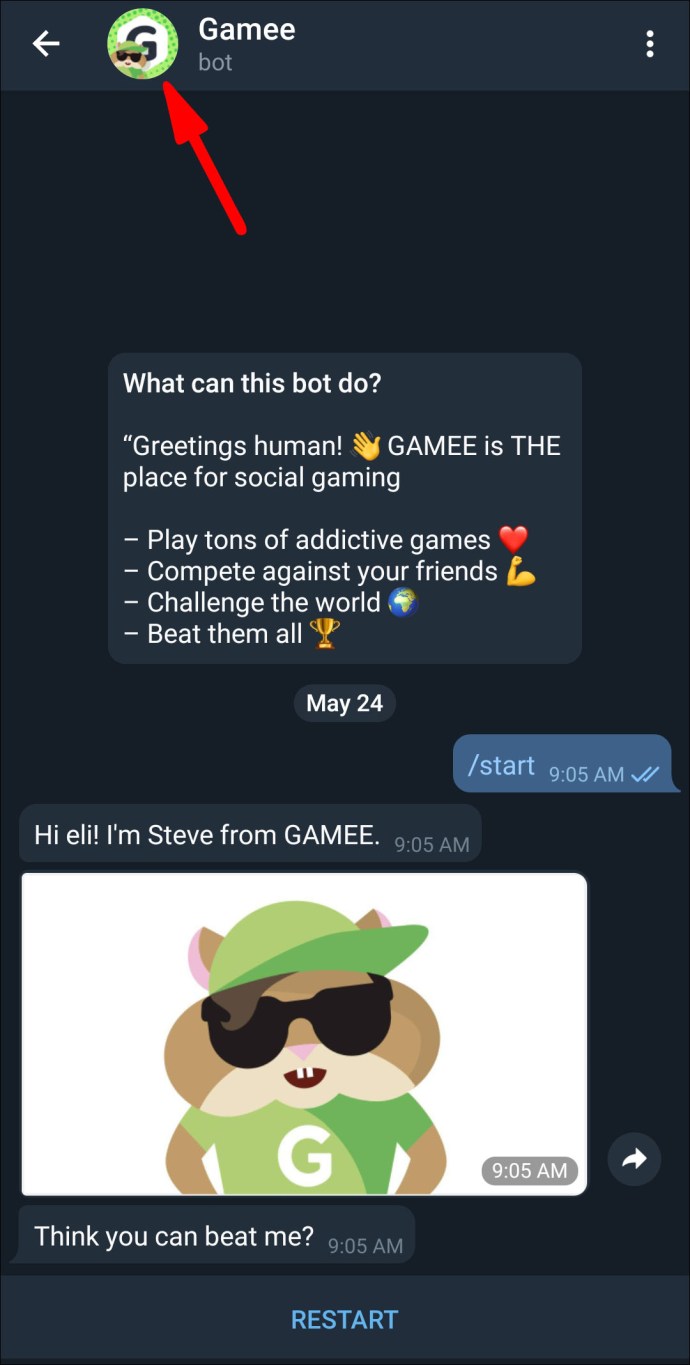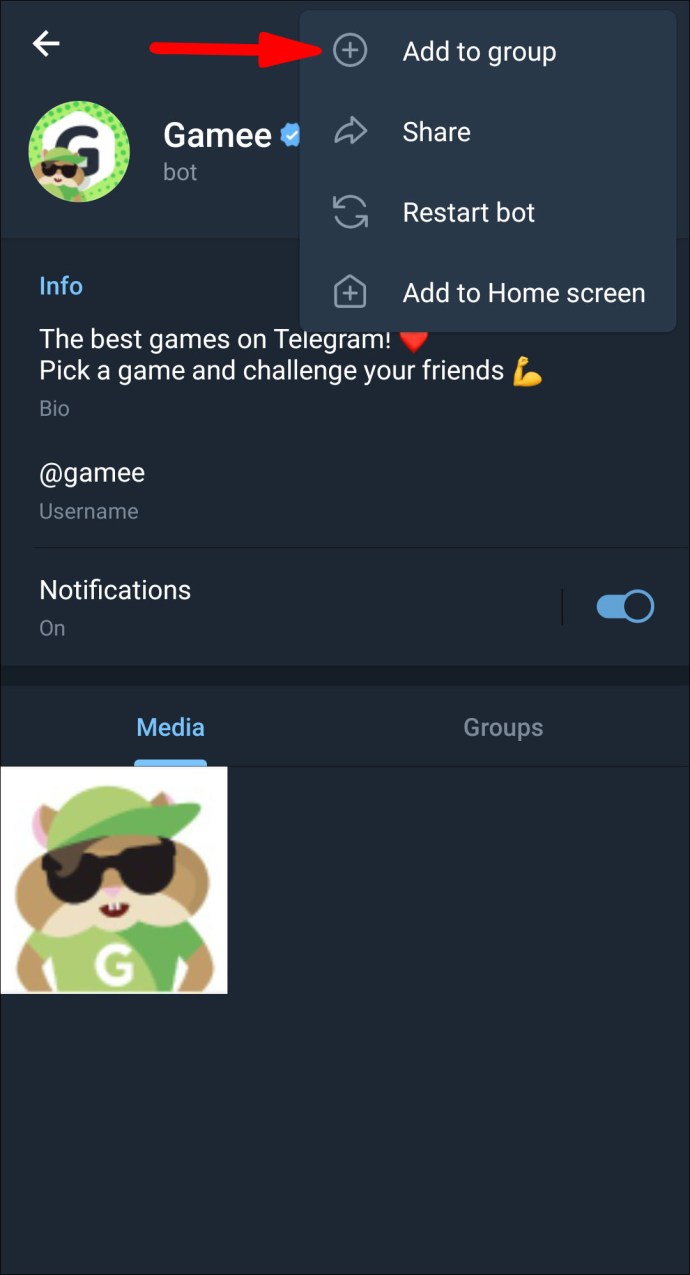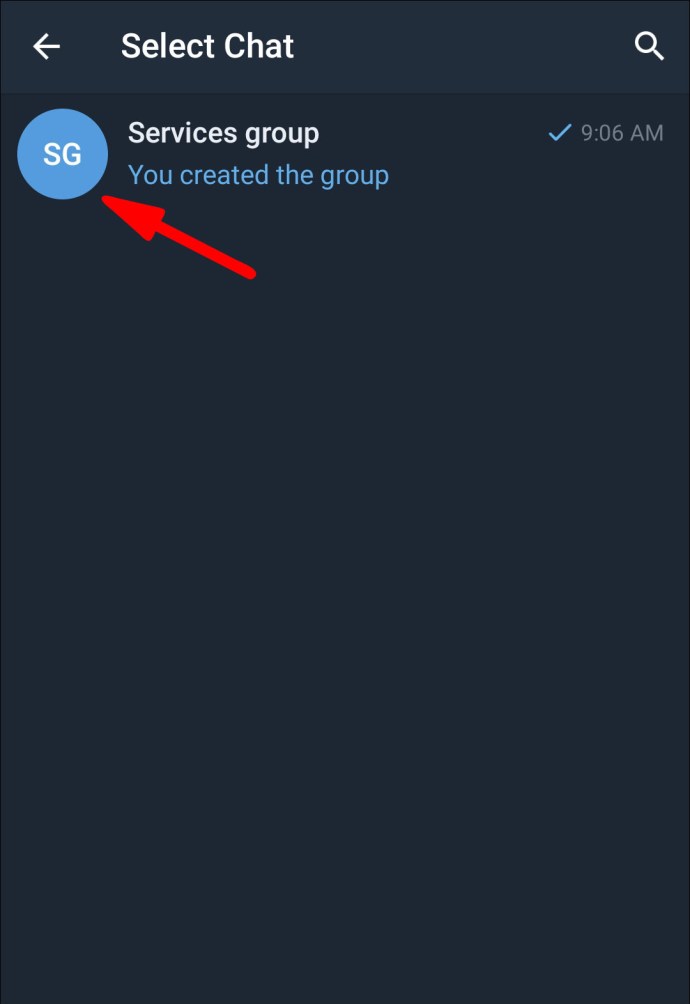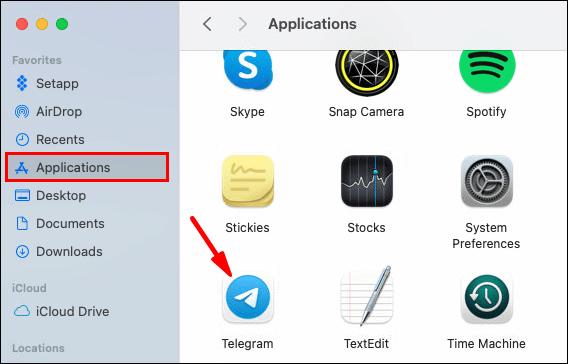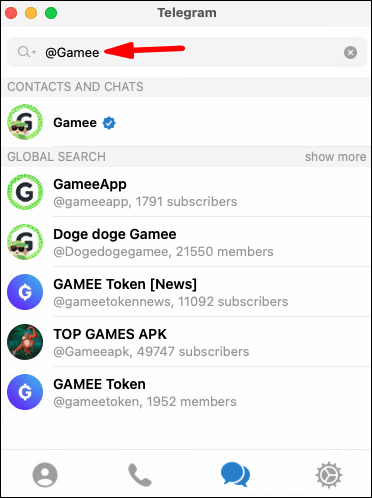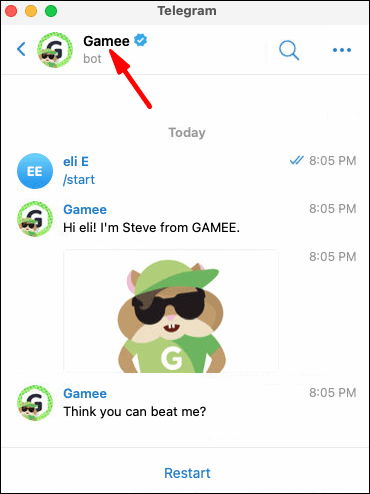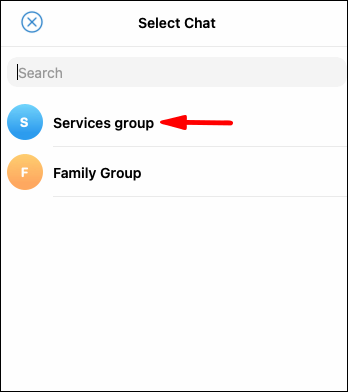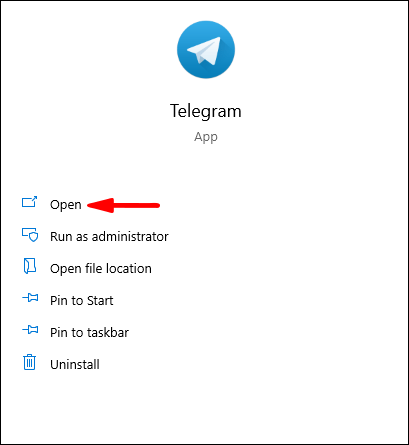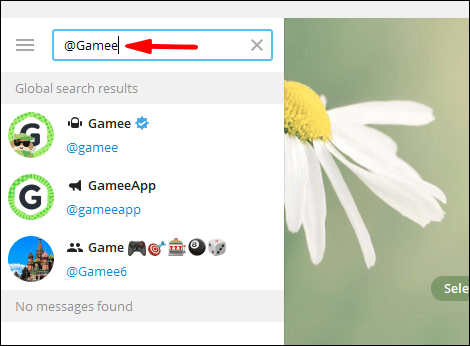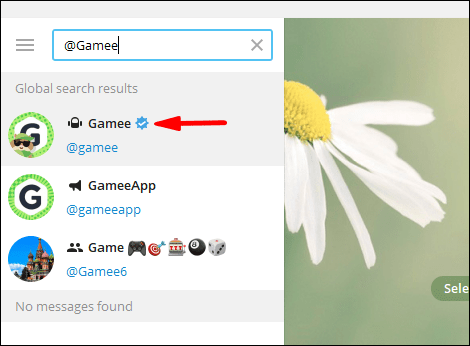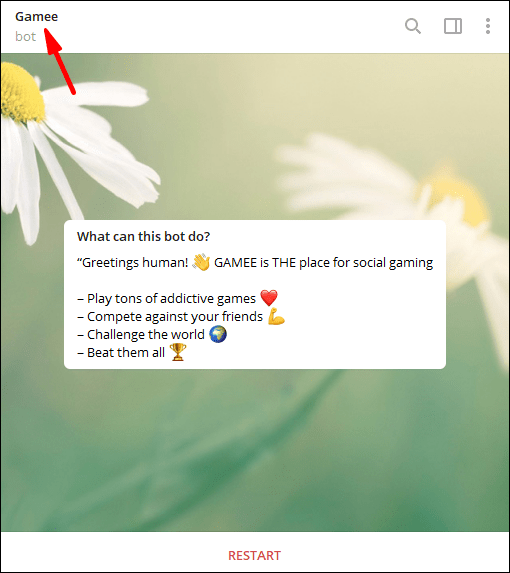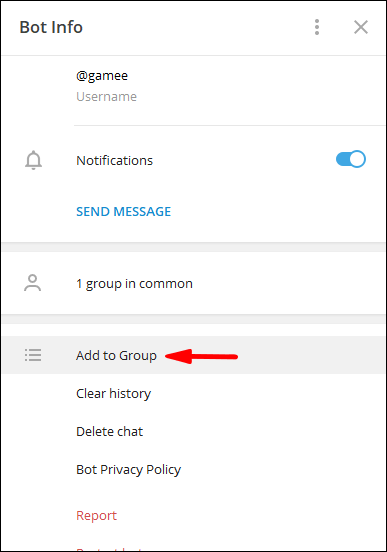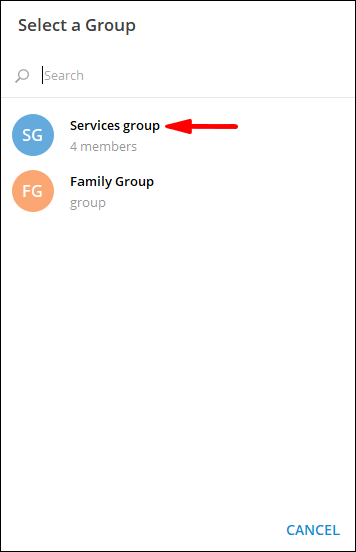Funkcija, kuri išskiria populiarią momentinių pranešimų programą „Telegram“, yra galimybė grupiniuose pokalbiuose naudoti robotus. Jų tikslas yra iš esmės pagerinti „Telegram“ patirtį teikiant patogumą ir pramogas. Jei esate supergrupės administratorius ir norite žinoti, kaip pridėti robotą, šiame straipsnyje aprašėme veiksmus, kaip tai padaryti.

Pridėsime robotus prie pokalbių grupių naudodami skirtingas operacines sistemas, sužinosime daugiau apie jų naudingumą ir kuo jie skiriasi nuo žmonių pokalbiuose. Be to, mūsų DUK yra tai, kaip sukurti savo unikalų robotą.
Kaip pridėti robotus prie „Telegram“?
„Telegram“ robotas yra trečiosios šalies programa, skirta pagerinti jos funkcionalumą, atliekant tam tikras funkcijas, sekant instrukcijas ir bendraujant su kitais nariais. Tolesniuose skyriuose pateikiami roboto pridėjimo prie supergrupės žingsniai.
Pridėkite robotą prie supergrupės pokalbio naudodami „iPhone“.
- Paleiskite programą „Telegram“.

- Ekrano apačioje spustelėkite kontaktų piktogramą.
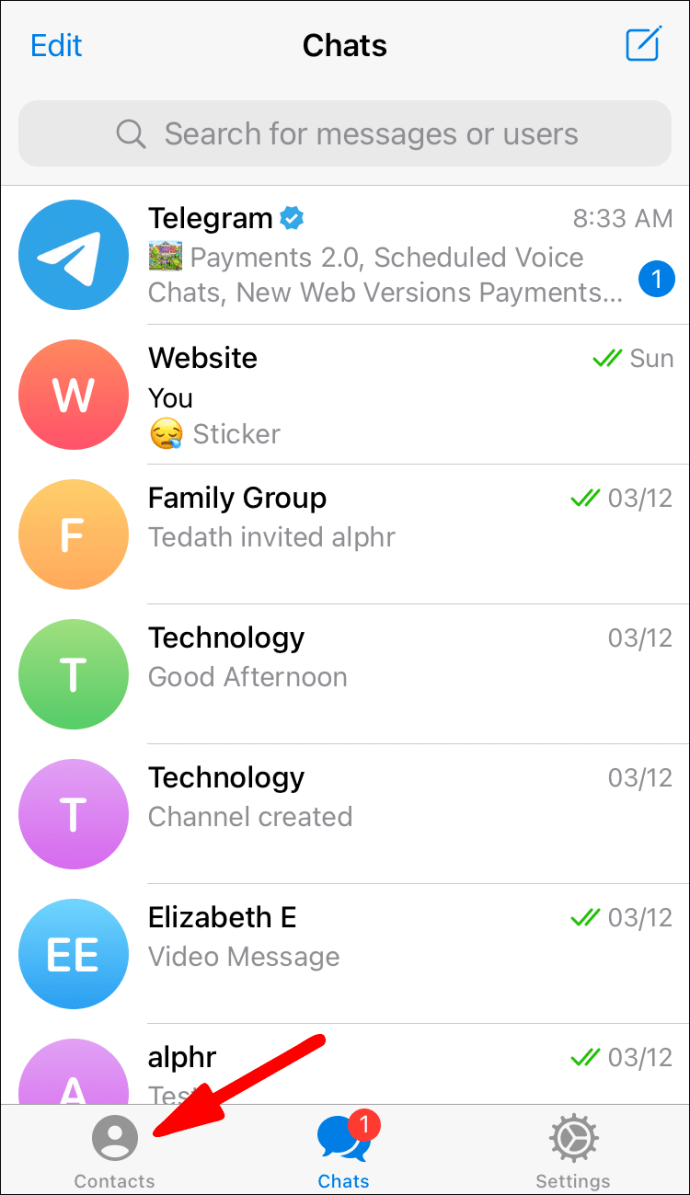
- Ekrano viršuje spustelėkite paieškos juostą.
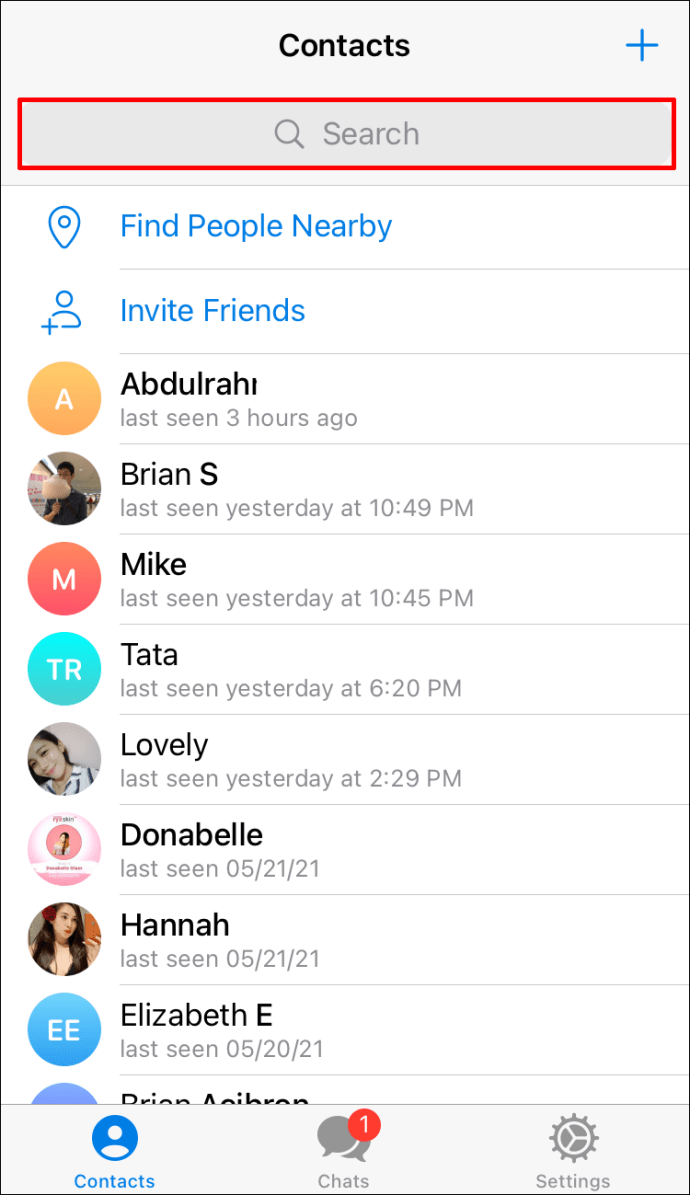
- Įveskite roboto, kurį norite pridėti, pavadinimą @[botname].
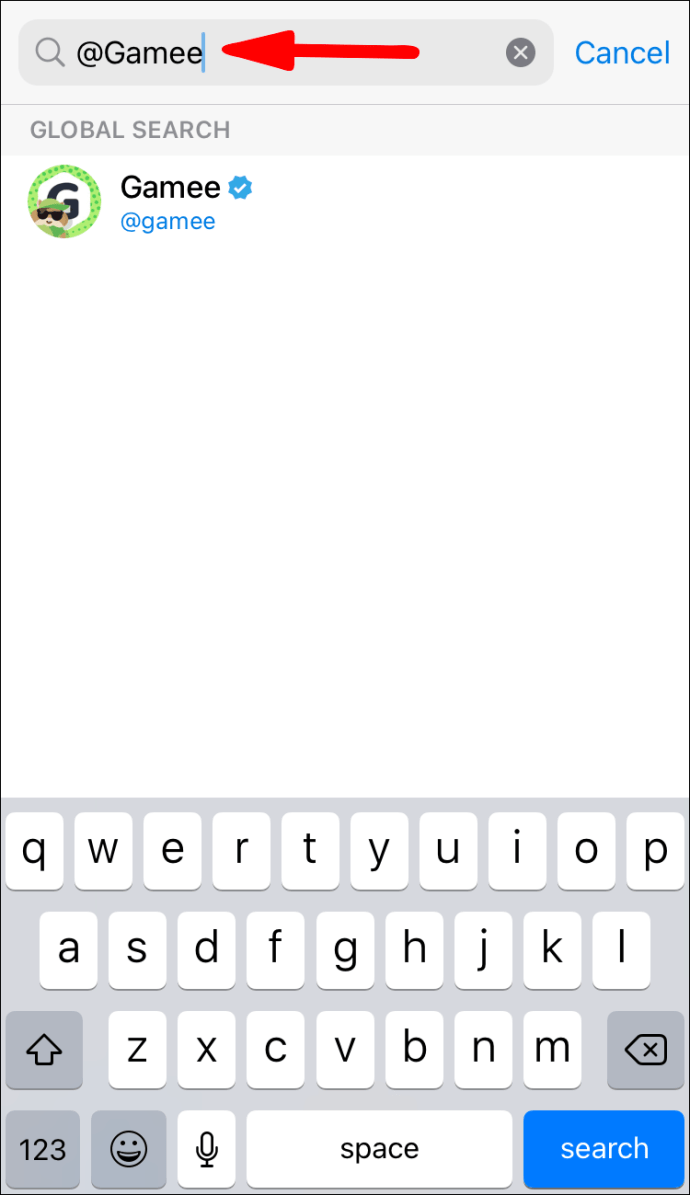
- Spustelėkite boto pavadinimą, kad jis būtų rodomas pokalbyje.
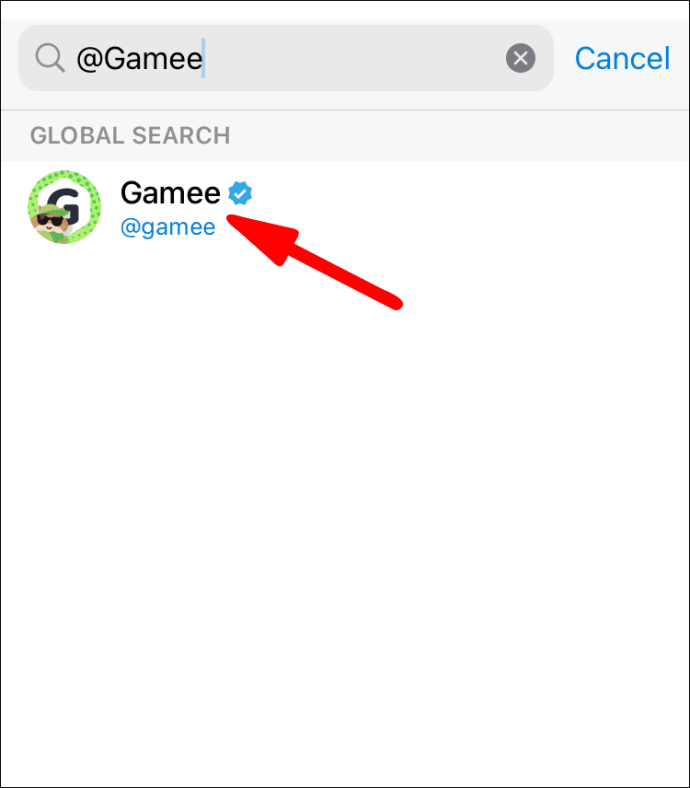
- Viršutiniame dešiniajame pokalbio lango kampe pasirinkite roboto profilio vaizdą.
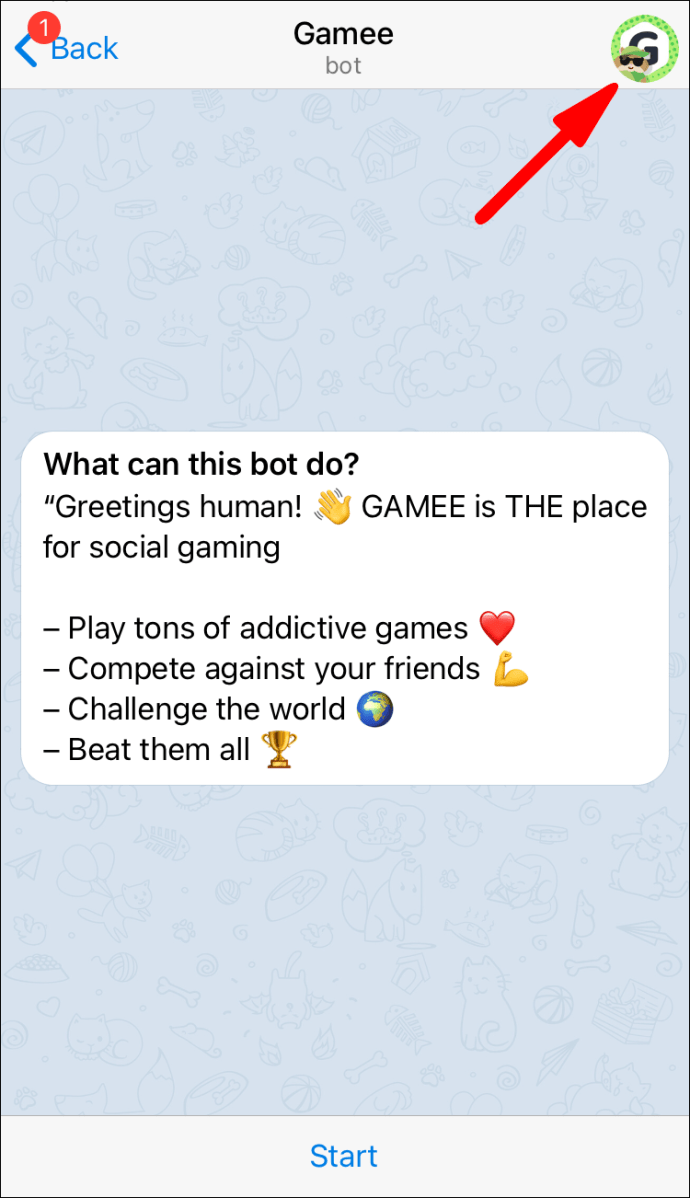
- Raskite ir pasirinkite parinktį „Pridėti prie grupės“, esančią po parinktimi „Siųsti pranešimą“, kad pasiektumėte grupių, prie kurių norite pridėti narių, sąrašą.
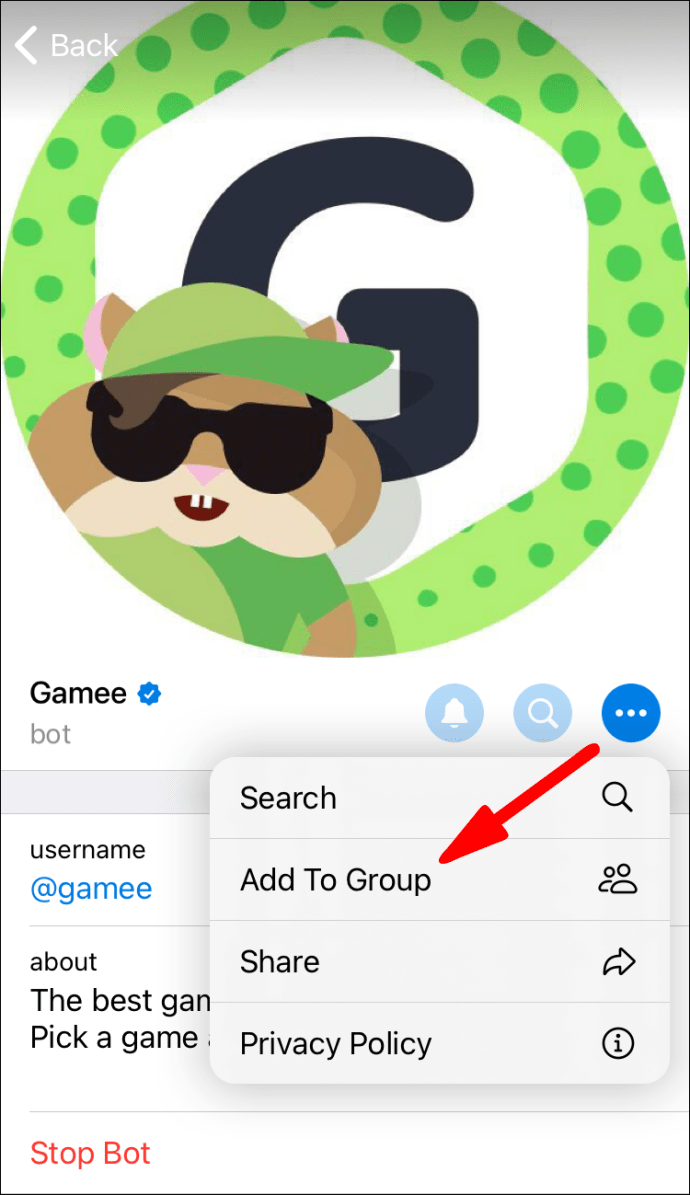
- Pasirinkite grupę, prie kurios norite pridėti robotą.
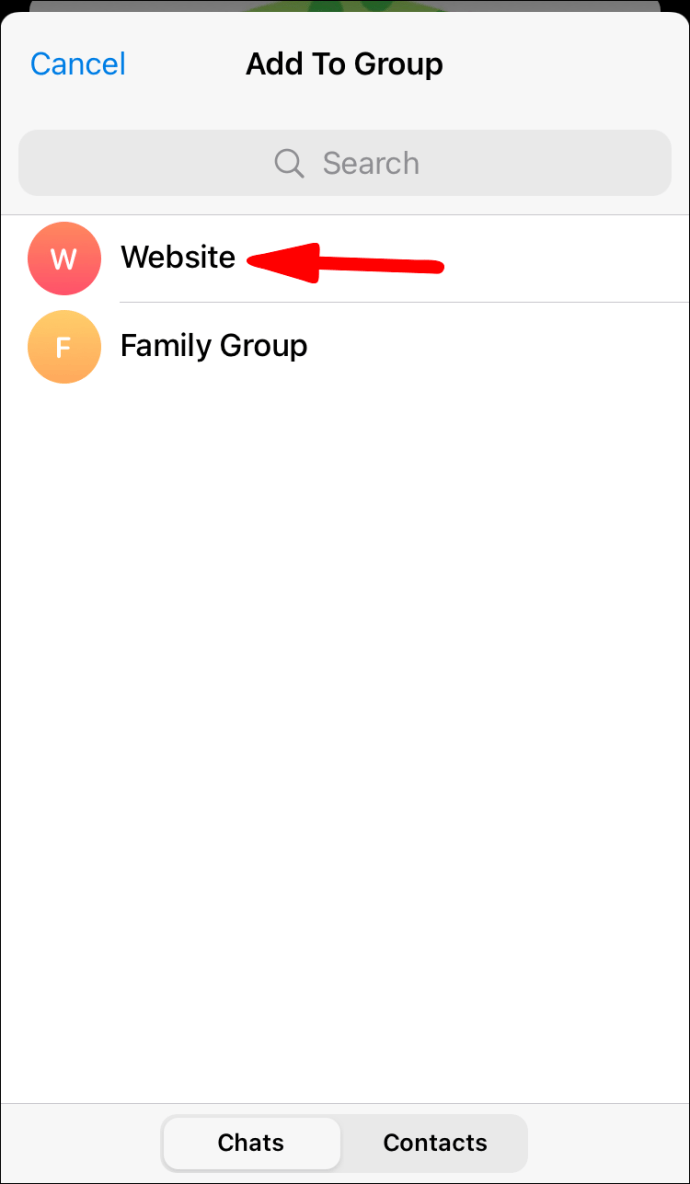
- Spustelėkite „Taip“, kad patvirtintumėte.
Pridėkite robotą prie „Supergroup“ pokalbio naudodami „Android“.
- Paleiskite programą „Telegram“.
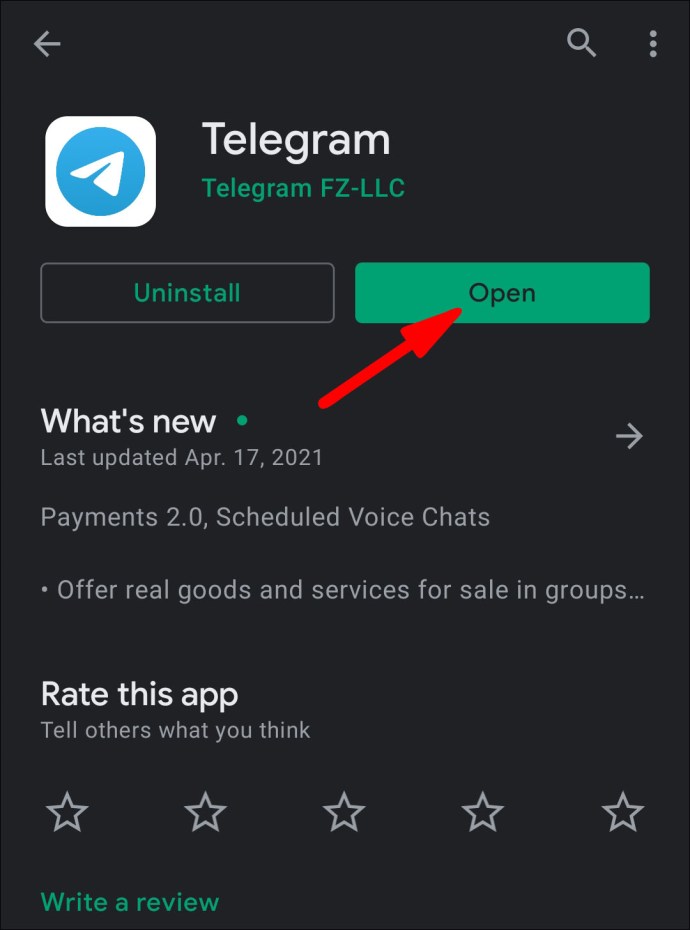
- Ekrano apačioje spustelėkite kontaktų piktogramą.
- Ekrano viršuje spustelėkite paieškos juostą.
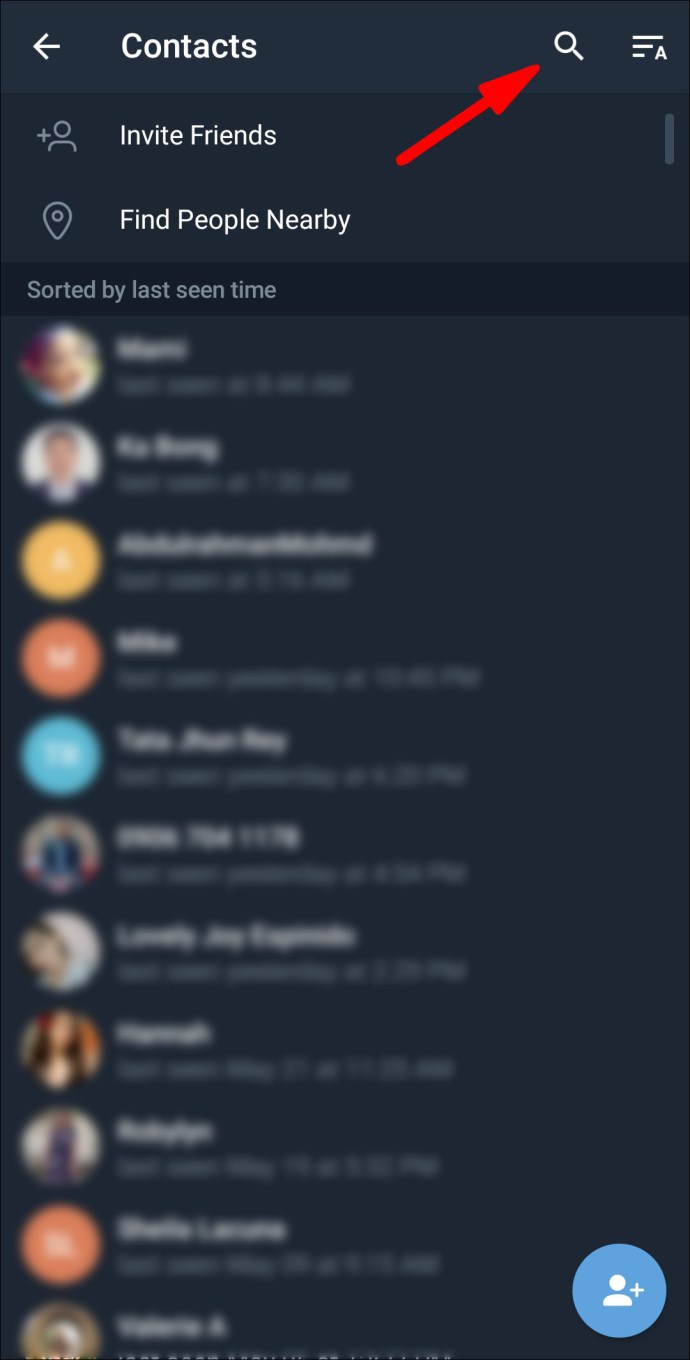
- Įveskite roboto, kurį norite pridėti, pavadinimą @[botname].
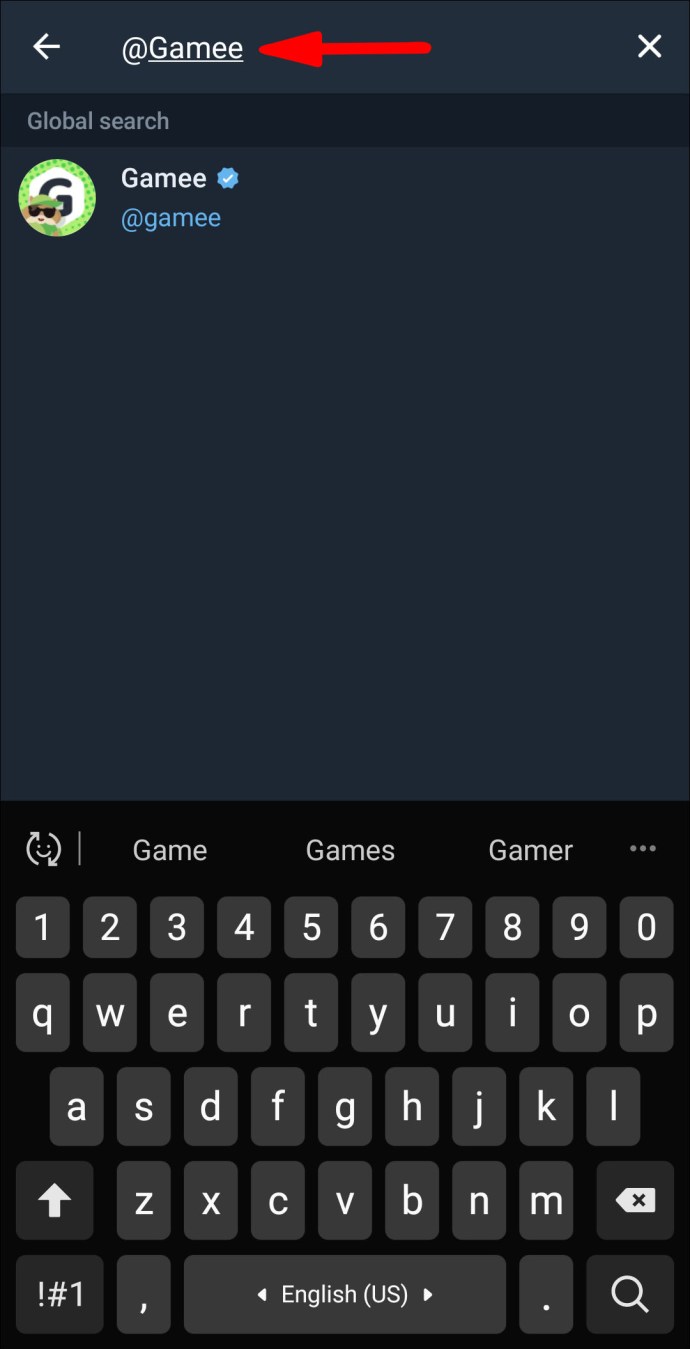
- Spustelėkite boto pavadinimą, kad jis būtų rodomas pokalbyje.
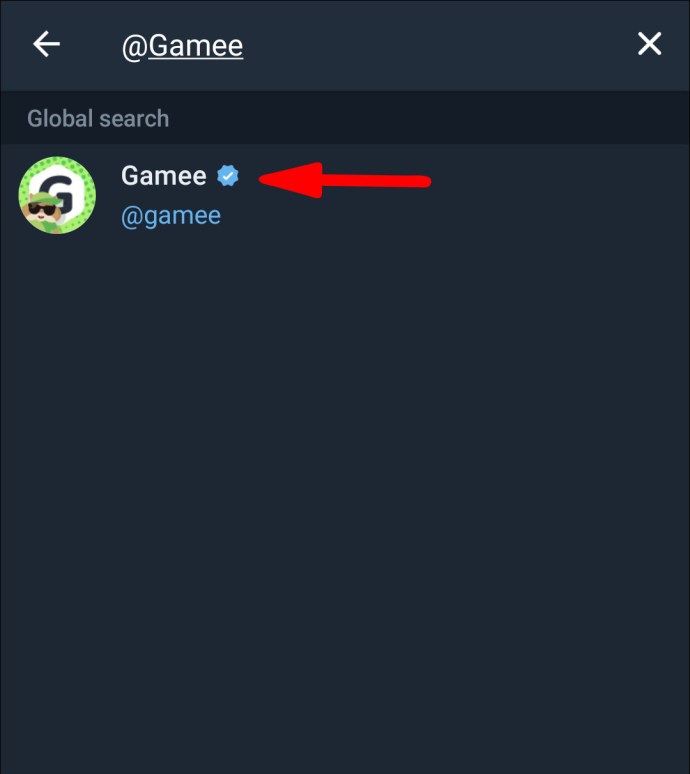
- Viršutiniame dešiniajame pokalbio lango kampe pasirinkite roboto profilio vaizdą.
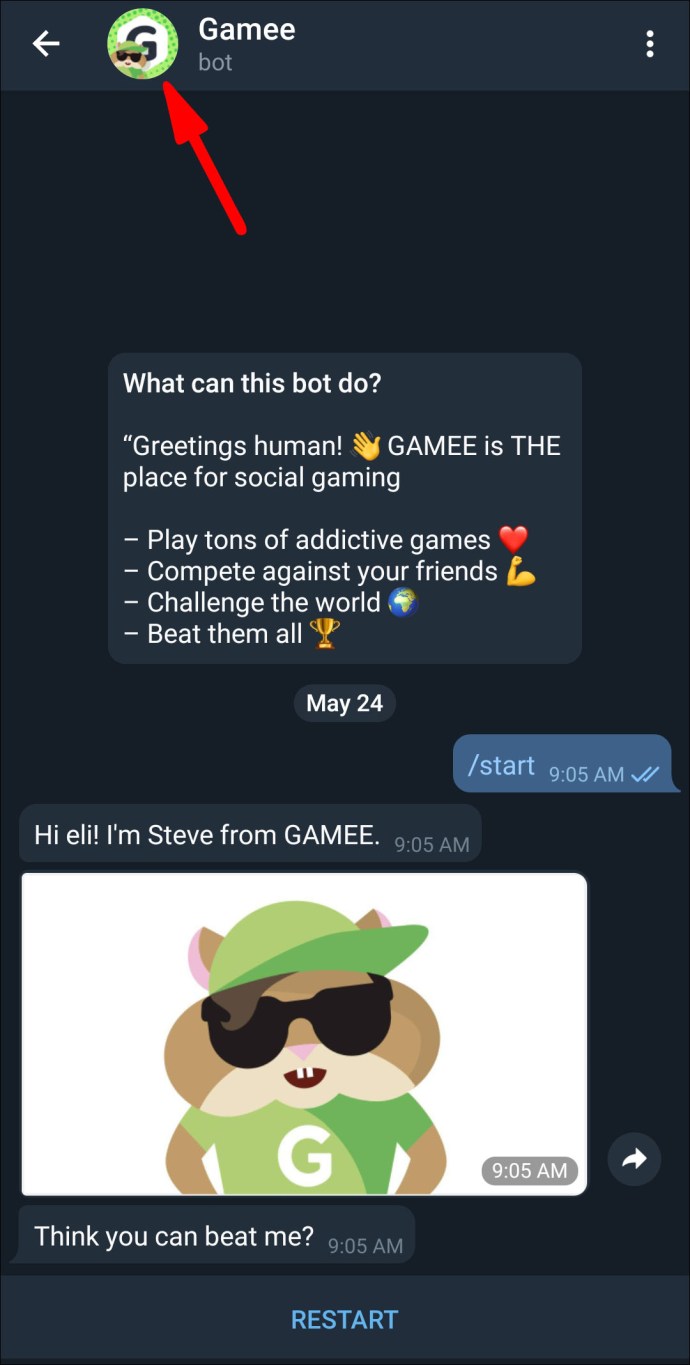
- Raskite ir pasirinkite parinktį „Pridėti prie grupės“, esančią po parinktimi „Siųsti pranešimą“, kad pasiektumėte grupių, prie kurių norite pridėti narių, sąrašą.
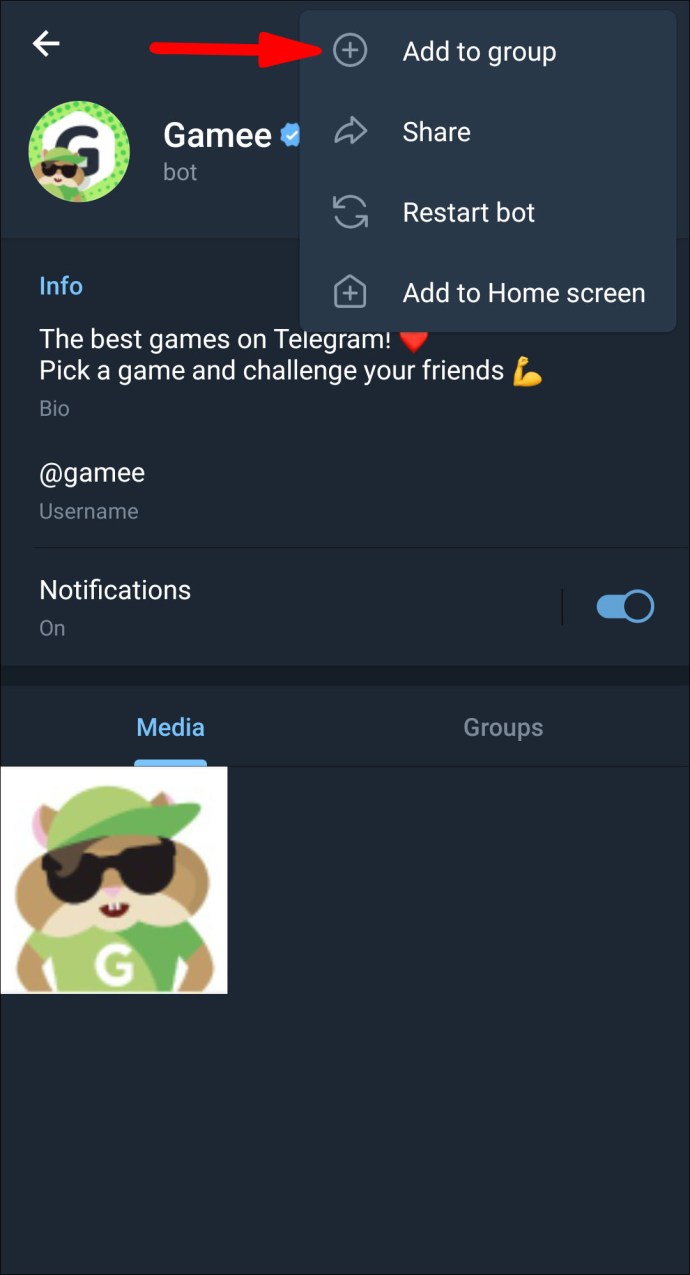
- Pasirinkite grupę, prie kurios norite pridėti robotą.
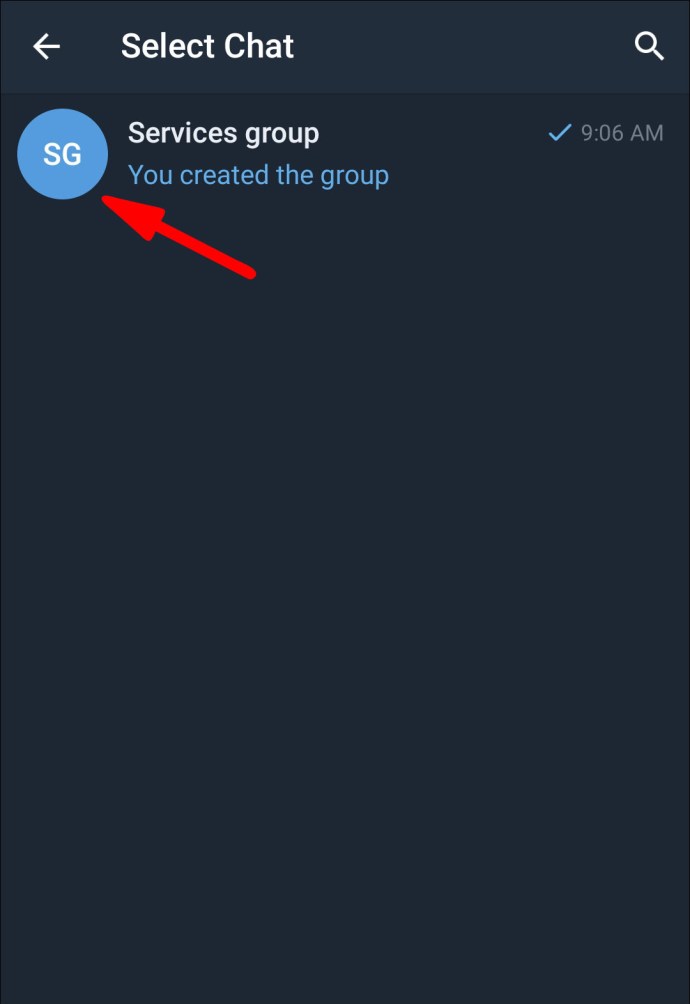
- Spustelėkite „Taip“, kad patvirtintumėte.
Pridėkite robotą prie supergrupės pokalbio naudodami „Mac“.
- Eikite į aplanką „Programos“, kad surastumėte ir paleistumėte „Telegram“ programą.
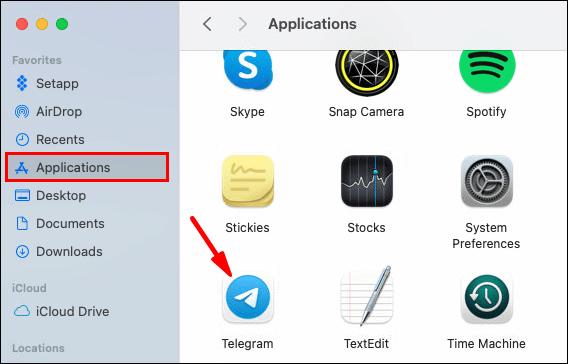
- Viršutiniame kairiajame ekrano kampe esančiame paieškos teksto lauke įveskite norimo pridėti roboto pavadinimą.
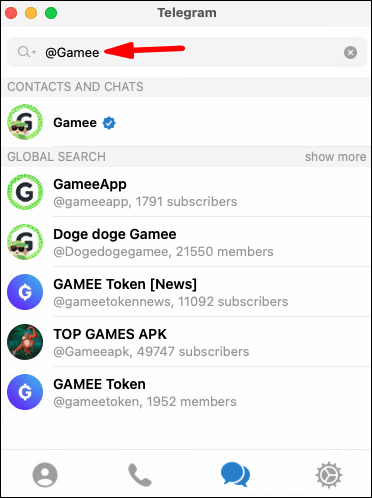
- Norėdami gauti užklausą atitinkančių robotų paieškos rezultatų sąrašą, paspauskite grįžimo klavišą.
- Spustelėkite robotą, kurį norite įtraukti į grupę, botas atsidarys ir bus rodomas dešinėje.
- Norėdami atidaryti roboto profilį, lango viršuje pasirinkite roboto pavadinimą.
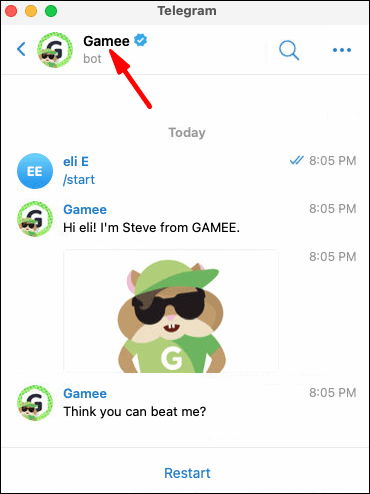
- Viršutiniame dešiniajame lango kampe pasirinkite parinktį „Pridėti prie grupės“.
- Pasirinkite, kurią supergrupę norite pridėti prie roboto.
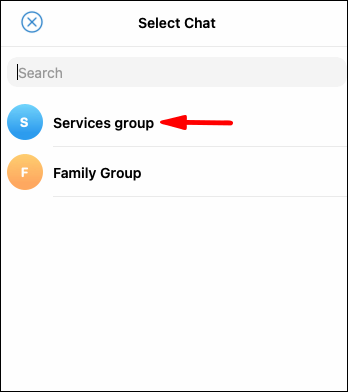
- Spustelėkite „Gerai“, kad patvirtintumėte.
Pridėkite robotą prie supergrupės pokalbio naudodami „Windows 10“.
- Eikite į „Windows“ meniu, kad surastumėte ir paleistumėte „Telegram“ programą.
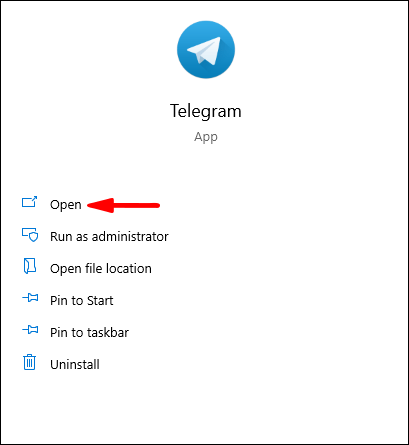
- Viršutiniame kairiajame ekrano kampe esančiame paieškos teksto lauke įveskite norimo pridėti roboto pavadinimą.
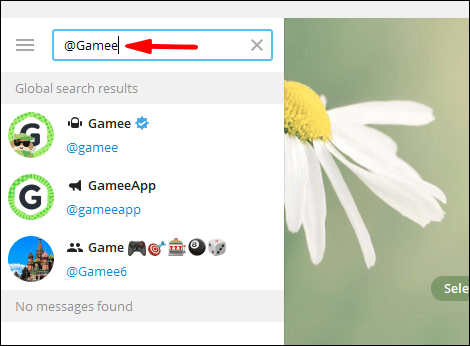
- Norėdami gauti užklausą atitinkančių robotų paieškos rezultatų sąrašą, paspauskite grįžimo klavišą.
- Spustelėkite robotą, kurį norite įtraukti į grupę, botas atsidarys ir bus rodomas dešinėje.
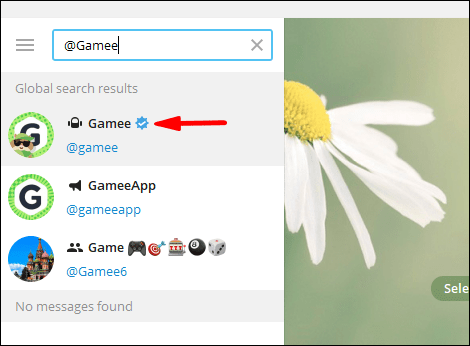
- Norėdami atidaryti roboto profilį, lango viršuje pasirinkite roboto pavadinimą.
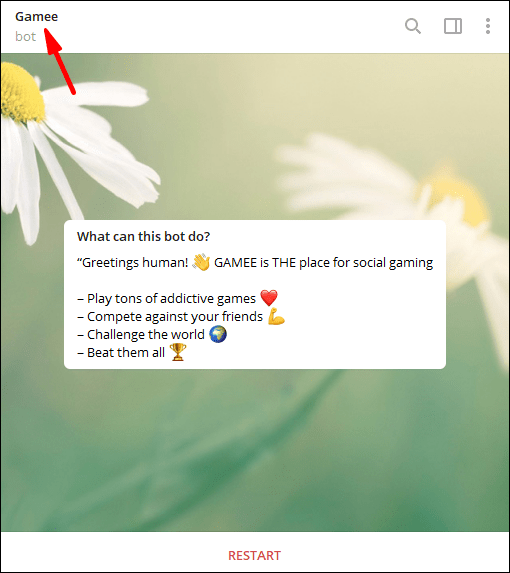
- Viršutiniame dešiniajame lango kampe pasirinkite parinktį „Pridėti prie grupės“.
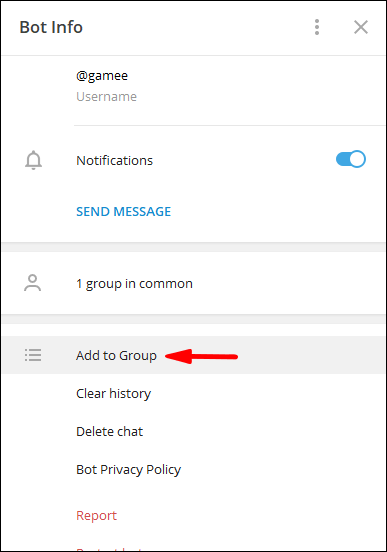
- Pasirinkite, į kurią supergrupę norite įtraukti robotą.
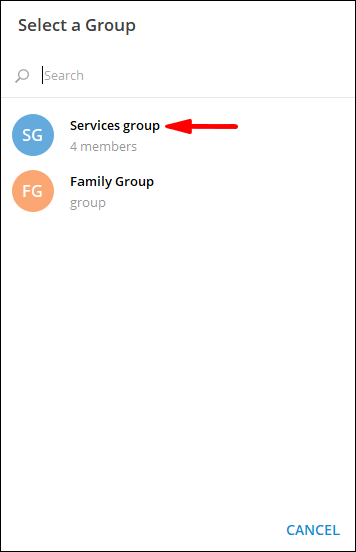
- Spustelėkite „Gerai“, kad patvirtintumėte.
Boto privilegijos
Botų naudojimas „Telegram“ gali būti praktiškas:
- Botai gali būti naudojami kaip virtualūs asistentai teikiant orų prognozes, įspėjimus, vertimą ir kitas administravimo paslaugas.
- Robotai gali pateikti atitinkamą turinį pateikdami tinkintas naujienas ir pranešimus, kai tik jis bus pasiekiamas.
- Priimti mokėjimus už prekes ir paslaugas. Botų mokėjimo API yra nemokama platforma, kurioje pardavėjai gali gauti mokėjimus iš „Telegram“ vartotojų.
- Botai gali padėti užmegzti socialinius ryšius, sujungdami žmones, norinčius bendrauti pagal abipusius interesus ar artumą.
- Robotai gali integruotis su kitomis paslaugomis, pvz., „YouTube“ ir „Music“ robotais, kad būtų galima papildomai pramogauti.
- Botai teikia žaidimus keliems ir vienam žaidėjui, nuo paprastų galvosūkių iki realaus laiko strateginių žaidimų.
Kuo Botai skiriasi nuo žmonių?
Toliau pateikiami skirtumai tarp žmonių ir robotų Telegramoje:
- Jei robotai veikia privatumo režimu, kai jie bus įtraukti į grupę, jie negaus anksčiau grupei išsiųstų pranešimų.
- Jie turi ribotą saugyklą debesyje, todėl serveris greitai pašalina senesnius apdorotus pranešimus.
- Botai negali pradėti pokalbių su žmonėmis. Jie turi būti įtraukti į grupę arba vartotojas pirmiausia turi išsiųsti jiems pranešimą.
- Jų naudotojo vardas visada baigsis „bot“.
- Jų etiketė rodoma kaip „botas“, be jokios paskutinės peržiūros ar internetinės būsenos informacijos.
BotFather
„BotFather yra tas robotas, kuris valdys juos visus“.
„BotFather“ yra robotas, naudojamas naujiems robotams kurti ir esamiems valdyti per „Telegram“. Norėdami susisiekti su BotFather, galite jo ieškoti naudodami vartotojo vardą @Botfather arba pereiti į //telegram.me/botfather ir pradėti pokalbį. „BotFather“ prisistatys ir bus rodomas mygtukas „Pradėti“, kad galėtumėte pasikalbėti.
Papildomi DUK
Kaip pašalinti robotus iš „Telegram“?
Norėdami pašalinti „Telegram“ robotą iš pokalbių sąrašo naudodami „Android“:
Pastaba: pašalinus robotą bus pašalintas ir pokalbis.
1. Paleiskite programą „Telegram“.
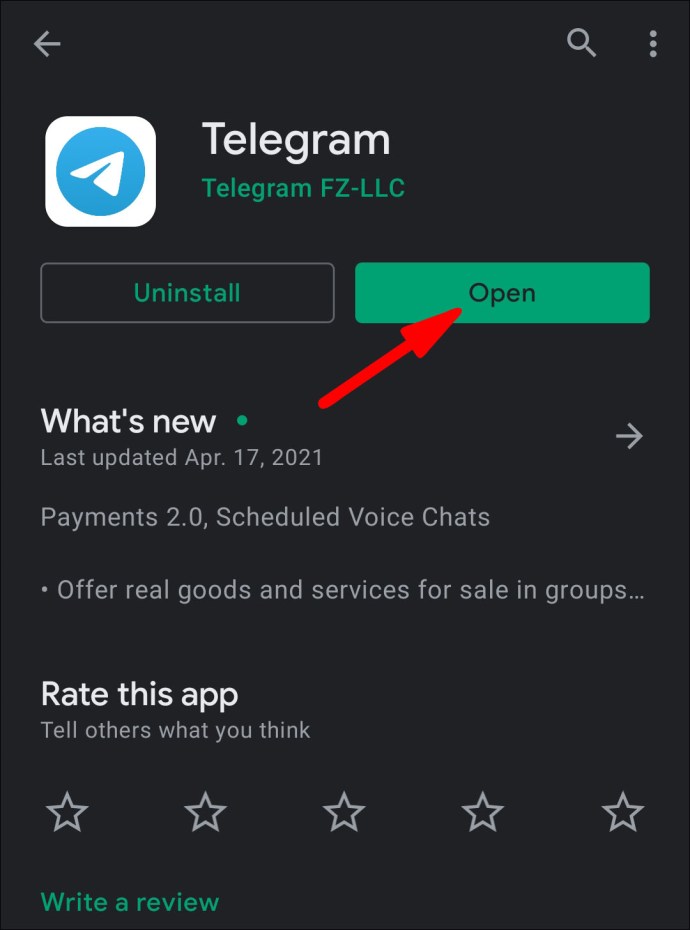
2. Paspauskite ir laikykite nuspaudę roboto pavadinimą, kad ekrano apačioje būtų rodomas meniu.
3. Pasirinkite „Ištrinti ir sustabdyti“.

4. Spustelėkite „Gerai“, kad patvirtintumėte.
1. Paleiskite programą „Telegram“.

2. Raskite robotą, kurį norite pašalinti, ir pokalbyje braukite kairėn.
3. Spustelėkite piktogramą „Ištrinti“ iš piktogramų rinkinio, kuris išstumiamas iš dešinės.
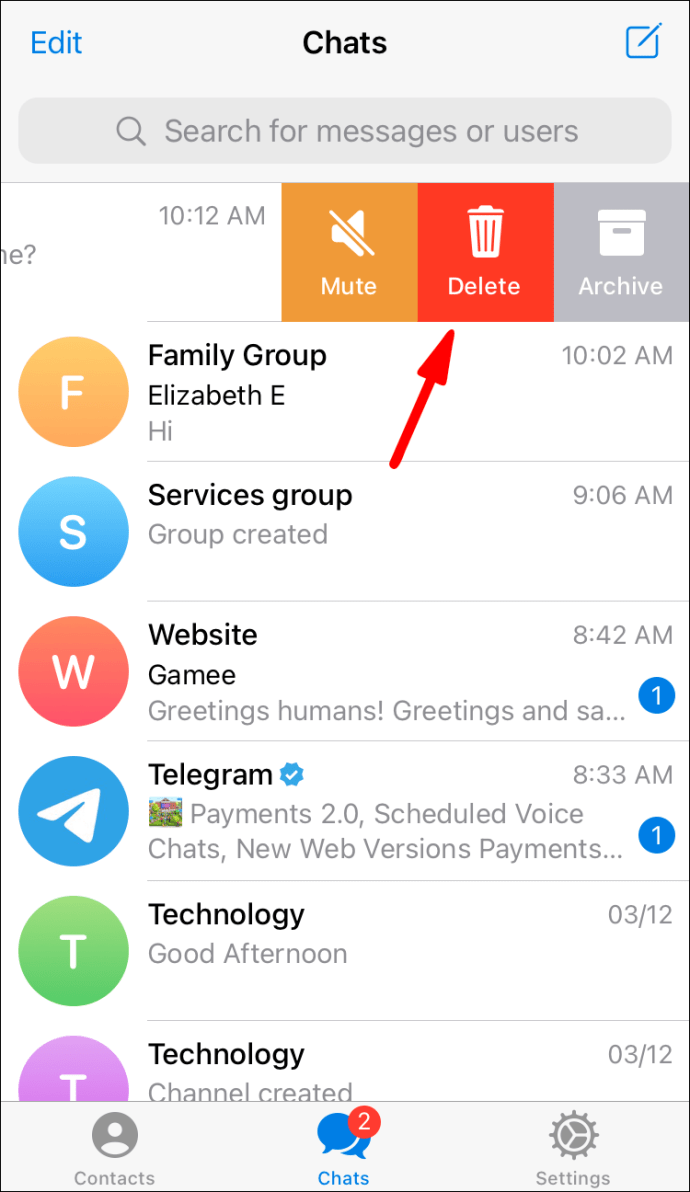
4. Ekrano apačioje rodomoje parinktyje pasirinkite „Ištrinti ir sustabdyti“.

Kaip pridėti robotą prie „Telegram“ grupės?
Norėdami pridėti robotą prie pokalbių grupės naudodami „Android“ arba „iPhone“ įrenginį:
1. Paleiskite programą „Telegram“.

2. Ekrano apačioje spustelėkite kontaktų piktogramą.
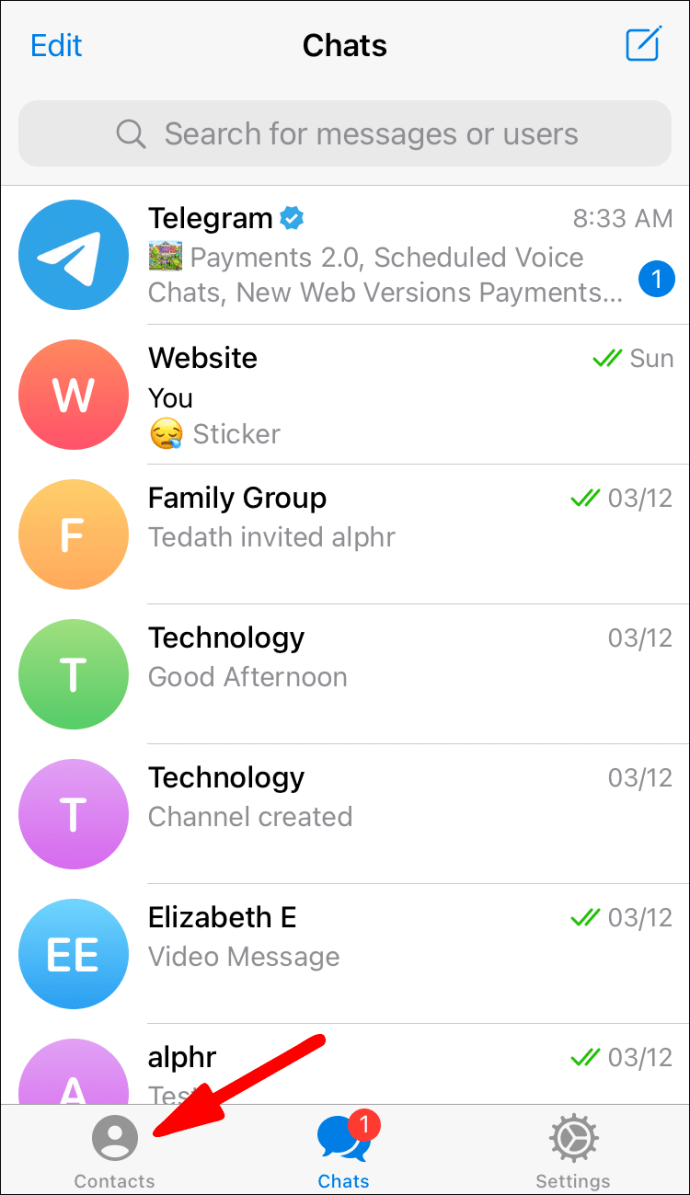
3. Ekrano viršuje spustelėkite paieškos juostą.
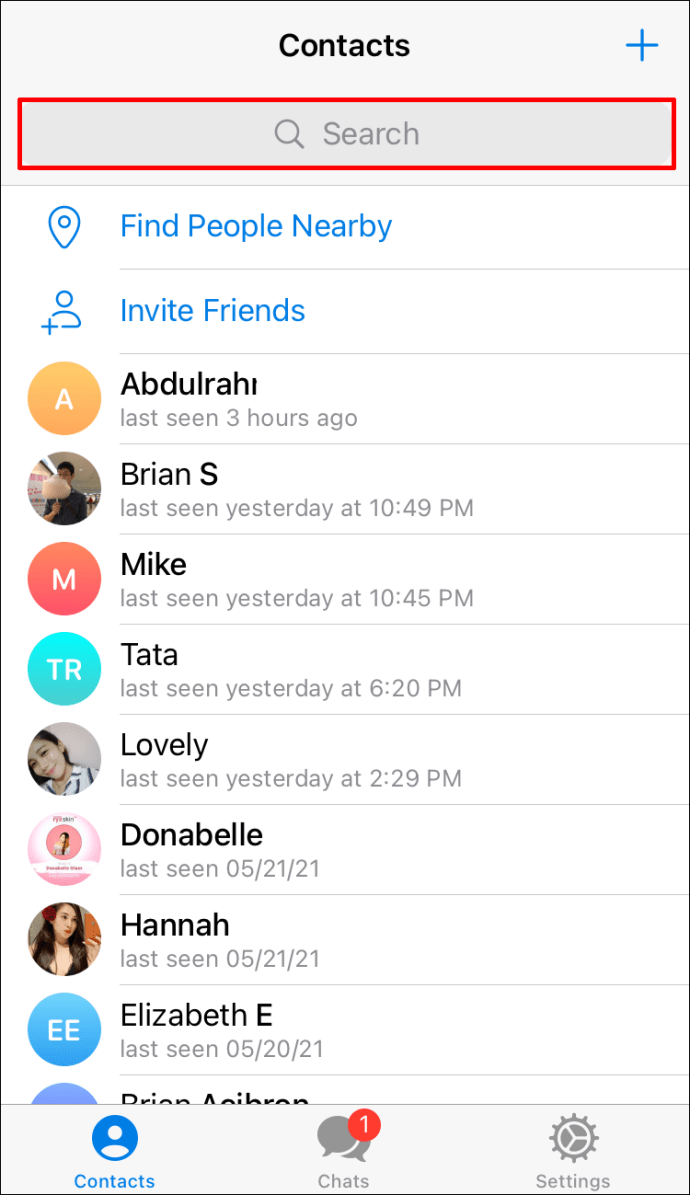
4. Įveskite roboto, kurį norite pridėti, pavadinimą @[botname].
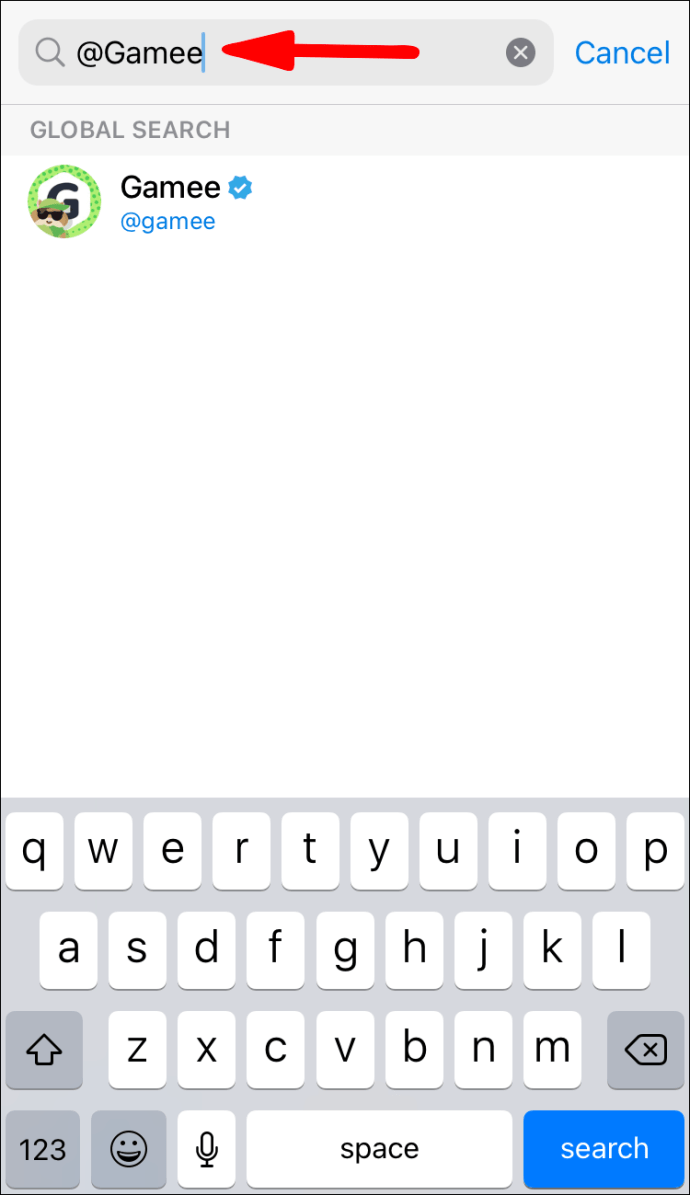
5. Spustelėkite roboto pavadinimą, kad jis būtų rodomas pokalbyje.
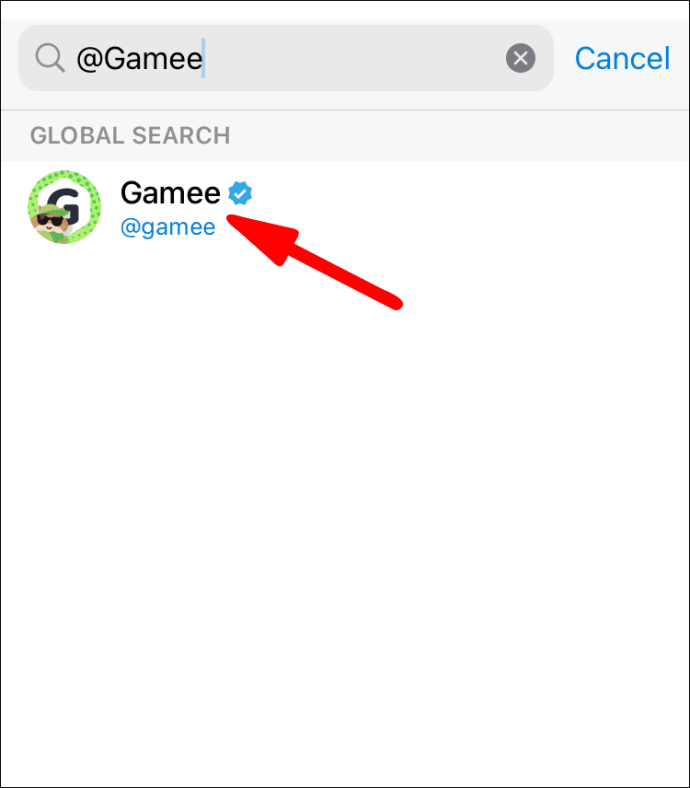
6. Viršutiniame dešiniajame pokalbio lango kampe pasirinkite roboto profilio vaizdą.
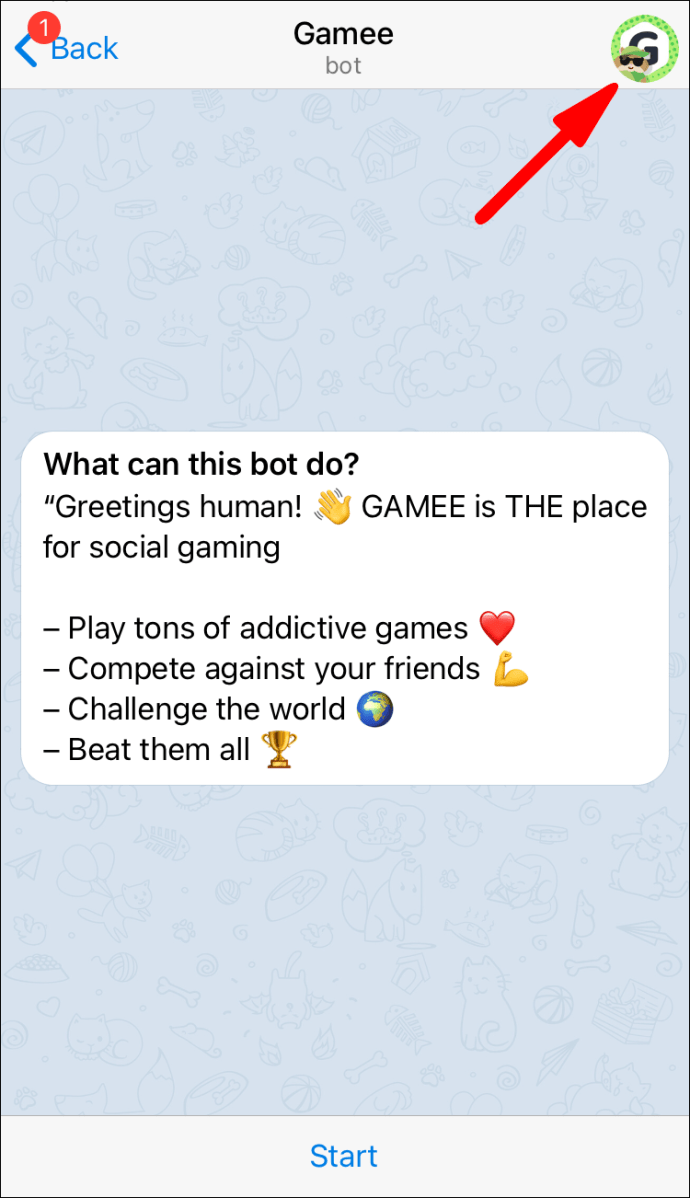
7. Raskite ir pasirinkite parinktį „Pridėti prie grupės“, esančią po parinktimi „Siųsti pranešimą“, kad pasiektumėte grupių, į kurias norite įtraukti narių, sąrašą.
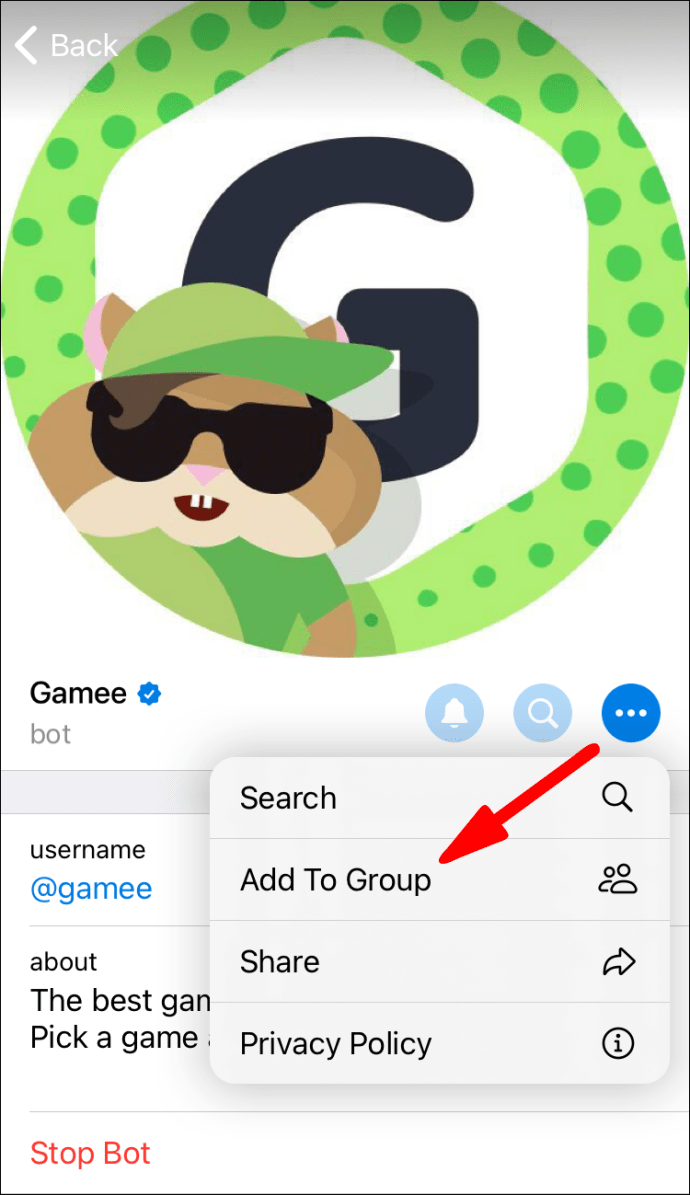
8. Pasirinkite grupę, į kurią norite įtraukti robotą.
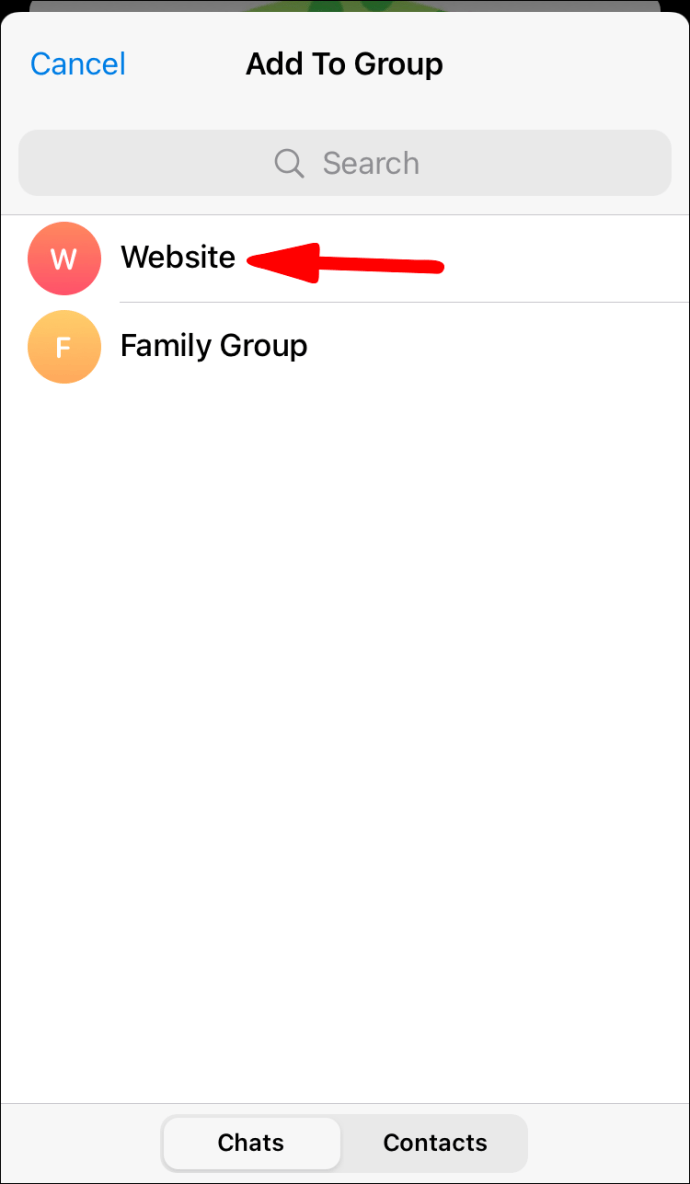
9. Spustelėkite „Taip“, kad patvirtintumėte.
Norėdami pridėti robotą prie pokalbių grupės naudodami „Mac“ arba asmeninį kompiuterį:
1. Eikite į aplanką Programos („Mac“) arba „Windows“ meniu (PC), kad surastumėte ir paleistumėte „Telegram“ programą.
2. Paieškos laukelyje, esančiame viršutiniame kairiajame ekrano kampe, įveskite roboto, kurį norite pridėti, pavadinimą.
3. Paspauskite grįžimo klavišą, kad pamatytumėte užklausą atitinkančių robotų paieškos rezultatų sąrašą.
4. Spustelėkite robotą, kurį norite įtraukti į grupę. Botas atsidarys ir bus rodomas dešinėje.
5. Norėdami atidaryti roboto profilį, lango viršuje pasirinkite roboto pavadinimą.
6. Viršutiniame dešiniajame lango kampe pasirinkite parinktį „Pridėti prie grupės“.
7. Pasirinkite, į kurią supergrupę norite įtraukti robotą.
8. Spustelėkite „Gerai“, kad patvirtintumėte.
Kaip sukurti naują „Telegram“ robotą?
1. Pirmiausia pradėkite pokalbį su BotFather ieškodami jo naudotojo vardu @Botfather arba eidami į //telegram.me/botfather.
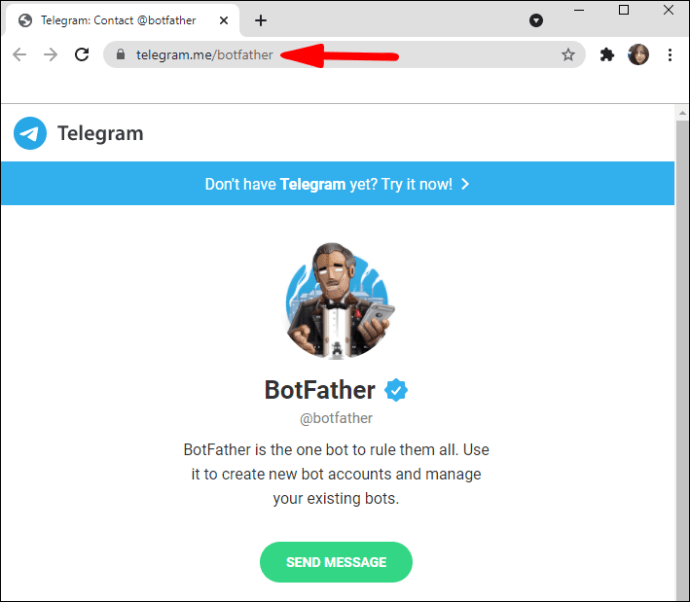
2. Tada įveskite ir išsiųskite komandą „/newbot.”
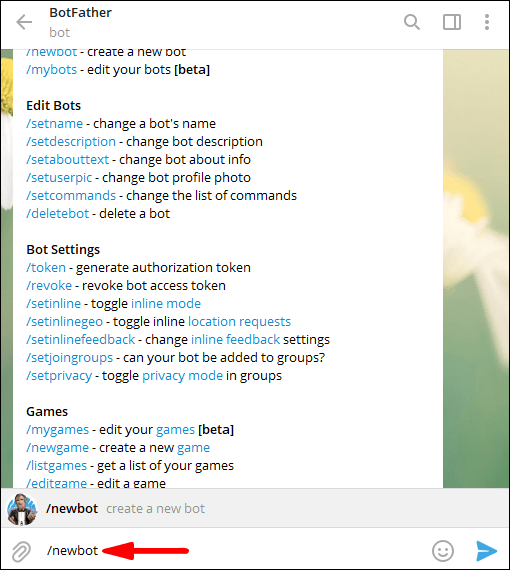
3. BotFather paprašys vardo ir vartotojo vardo. Pateikite draugišką vardą ir unikalų vartotojo vardą.
· BotFather sugeneruos prieigos raktą.

4. Nukopijuokite prieigos raktą į mainų sritį ir per Azure portalą eikite į roboto skyrių „Kanalai“, tada spustelėkite „Telegrama“.
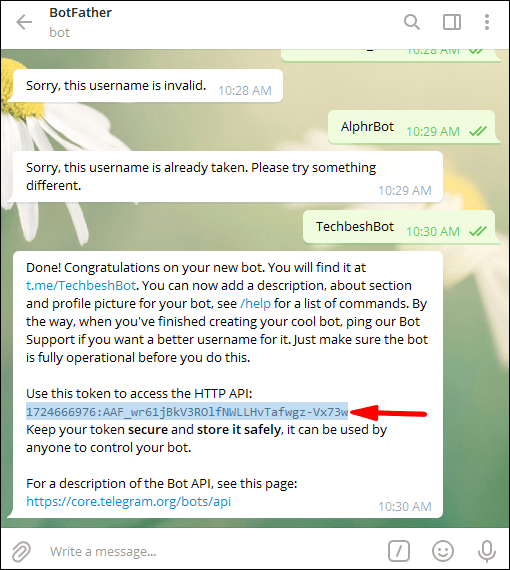
5. Įklijuokite prieigos raktą į lauką „Prieigos prieigos raktas“, tada „Išsaugoti“.
· Jūsų robotas sėkmingai sukurtas; vienišas ir pasirengęs bendrauti su kitais „Telegram“ nariais.
· Įgalinkite „įterptas užklausas“, kad vartotojai galėtų paskambinti jūsų robotui, įvesdami jo vartotojo vardą ir užklausą bet kuriame pokalbyje.
· Peržiūrėkite Bot API vadovą, kad sužinotumėte, ko galite išmokyti savo robotą.
„Telegram“ mažieji virtualūs padėjėjai
Dirbtinio intelekto įkvėpti „Telegram“ robotai naudojami siekiant pagerinti pranešimų patirtį, iš esmės atliekant administratoriaus užduotis, sujungiant žmones ir teikiant pramogas. Botai pranešimų siuntimo programose tampa vis dažnesni, o galimybė juos naudoti pasiekiama keliose populiariose programose.
Dabar, kai žinote, kaip prie pokalbio pridėti robotą, sukurkite robotą ir kitą informaciją apie robotą; ar manote, kad robotas puikiai patobulino jūsų patirtį? Kaip robotas pasitarnavo grupei ir ar veikė taip, kaip tikėtasi? Praneškite mums, ką apskritai manote apie robotų naudojimą žinučių siuntimo programose toliau pateiktame komentarų skyriuje.